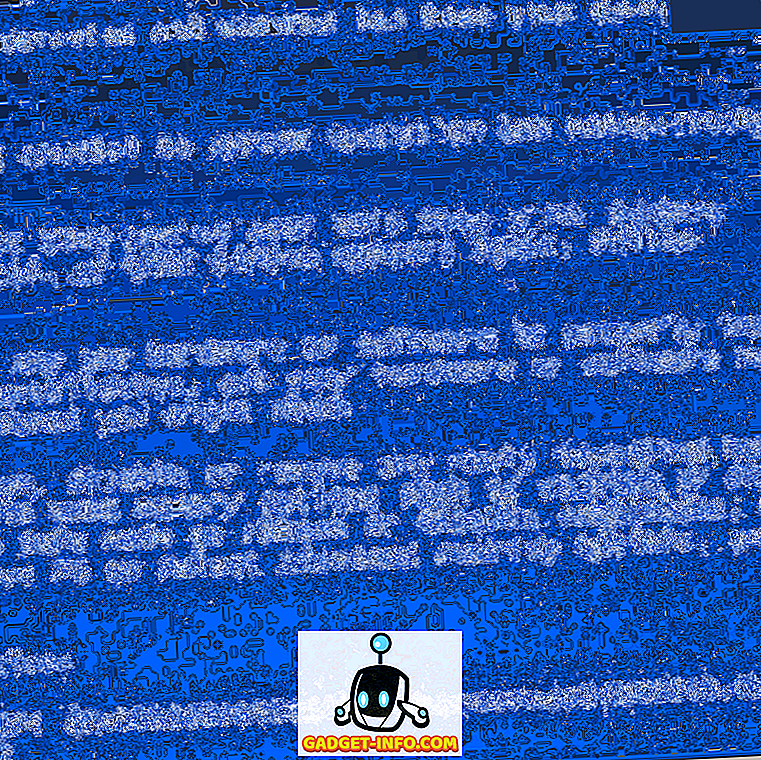ワイヤレスネットワークを経由せずに2台のコンピュータを接続する必要がありましたか。 アドホックワイヤレスネットワークを使用して2台のコンピューターをワイヤレスで接続する方法については以前に書いていますが、直接接続されているほど速くはありません。
コンピュータが有線ネットワークに接続されている場合は、2台のコンピュータをネットワーク接続してからファイルとフォルダを共有できますが、大変な作業です。 もっと簡単な方法は、Windows 7以降を実行している場合は、単にホームグループを作成することです。 3つ目の方法は、クロスケーブルを使って2台のコンピュータを接続し、データを転送することです。

このセットアップを機能させるためには、セットアップまたは正しく設定されていることを確認する必要があります。 この記事のさまざまなステップをすべて試してみます。
ステップ1 - IPアドレスを設定する
通常、クロスケーブルを使用して2台のコンピュータを接続している場合、それらのコンピュータはLANネットワークに接続されていません。 この場合、各コンピュータに静的IPアドレスを設定する必要があります。
両方のコンピュータが同じサブネット上にあるIPアドレスを持っていることを確認する必要があります。 たとえば、あるコンピュータに192.168.0.1のIPアドレスを指定した場合は、2台目のコンピュータに192.168.0.2のIPアドレスを割り当てる必要があります。
上記のIPアドレスを使用した場合は、255.255.255.0のサブネットマスクを使用する必要があります。 間違ったサブネットマスクを使用すると、接続は機能しません。
最後に、デフォルトゲートウェイの値は両方のマシンで同じでなければなりません。 どちらのIPアドレスを使用するのかを選択できますが、両方のコンピュータでデフォルトゲートウェイに使用します。 以下は私のセットアップがどのように1台のコンピュータを探すかです:

ローカルネットワークの外部にあるデバイスには実際に接続する必要がないため、技術的には[ デフォルトゲートウェイ]と[ 優先DNSサーバー]の各フィールドを空白のままにしておくことができます。 静的IPに関する詳細情報が必要な場合は、WindowsとMacで静的IPアドレスを割り当てる方法についての私の投稿を必ず読んでください。
ステップ2 - クロスケーブル
確認する必要がある2番目の事柄は実際に適切なクロスケーブルがあることです。 基本的に、クロスオーバーケーブルにはいくつかの種類がありますが、緑色とオレンジ色のペアが交換され、茶色と青色のペアが同じ位置にある標準のクロスオーバーケーブルを使用するのが最善です。

交差させる必要がある唯一のピンは1, 3と2, 6です。 ケーブルの両端を確認して、図と一致するようにしてください。 あなたは5ドルでAmazonで安い10ftクロスケーブルを手に入れることができるか、あるいはあなたはもう少しであるが、クロスオーバーケーブルにイーサネットケーブルを向けることができるクロスオーバーアダプターを手に入れることができます。
ステップ3 - ローカルユーザーアカウント
両方の方法でファイルにアクセスできない場合は、各コンピュータに同じ名前と同じパスワードを持つユーザーアカウントを作成する必要があります。 これにより、ポップアップが発生する可能性があるあらゆる種類のAccess is Deniedエラーを乗り越えることができます。
アカウントも管理者アカウントであることを確認してください。 現在のアカウントの名前を変更するのではなく、新しいアカウントを作成することをお勧めします。
ステップ4 - ファイアウォールを無効にする
最後に、両方のコンピュータのファイアウォールを無効にして、ファイル共有ポートがブロックされていないことを確認します。 これを行うには、[コントロールパネル]、[Windowsファイアウォール]の順にクリックします。 オフをクリックしてください 。

それはそれについてです! これらの手順をすべて実行すると、各コンピュータは他のコンピュータに正しくアクセスできるはずです。 接続を確認するには、コマンドプロンプトを開き([スタート]をクリックしてcmdと入力)、他のコンピュータに対してpingを実行します。 pingと入力し、その後に他のコンピュータのIPアドレスを入力するだけです。

これで、 マイネットワークまたはWindowsエクスプローラのネットワークに移動して他のコンピュータにアクセスできるはずです。 ファイルを転送したい場合は、共有フォルダを設定する必要もあります。 また、あなたが複数のコンピュータの間でファイルを共有することができる他のすべての方法について話す私の他の記事をチェックしてください。 あなたが問題を抱えているならば、ここにコメントを投稿してください、そして、私は助けようとします! 楽しい!